Sync SkyDrive cu un spațiu de stocare extern în Windows 8, utilizând Servieta

Poți să folosești Fereastră de birou pentru Windows pentru sincronizarea dosarelor și fișierelor între diferite dispozitive de stocare. Cu Servieta, puteți sincroniza cu ușurință un dispozitiv de stocare extern, cum ar fi o unitate flash USB cu SkyDrive. Acest lucru ar putea fi util dacă doriți să accesați cu ușurință copiile offline ale documentelor din cloud pe alt computer și să sincronizați modificările ulterior. Din moment ce Microsoft a ascuns Servieta de la versiunile recente de Windows, aveți posibilitatea să utilizați o editare de registru pentru a fi din nou vizibilă.

Sync SkyDrive cu un spațiu de stocare extern utilizând Servieta în Windows 8
Pentru a sincroniza directorul SkyDrive cu Servieta, trebuie să descărcați aplicația oficială SkyDrive pentru desktop Windows de pe site-ul SkyDrive.
După ce instalarea aplicației SkyDrive este finalizată, va trebui să activați Servieta în Windows 8 printr-o editare simplă a registrului. Ar trebui să creați acum un punct de restaurare, astfel încât să puteți reveni la el mai târziu dacă ceva nu merge bine.
Inserați acest lucru în Notepad și salvați-l ca Briefcase.reg:
Windows Registry Editor versiunea 5.00
[HKEY_LOCAL_MACHINE \ SOFTWARE \ Classes \ Servietei \ ShellNew]
„IconPath“ = hex (2): 25,00,53,00,79,00,73,00,74,00,65,00,6d, 00,52,00,6f, 00,6f, 00, \
74,00,25,00,5c, 00,73,00,79,00,73,00,74,00,65,00,6d, 00,33,00,32,00,5c, 00,73, \
00,79,00,6e, 00,63,00,75,00,69,00,2e, 00,64,00,6c, 00,6c, 00,2c, 00,30,00,00,00
„ITEMNAME“ = hex (2): 40,00,25,00,53,00,79,00,73,00,74,00,65,00,6d, 00,52,00,6f, 00, \
6F, 00,74,00,25,00,5c, 00,73,00,79,00,73,00,74,00,65,00,6d, 00,33,00,32,00,5c, \
00,73,00,68,00,65,00,6c, 00,6c, 00,33,00,32,00,2e, 00,64,00,6c, 00,6c, 00,2c, 00, \
2d, 00,36,00,34,00,39,00,33,00,00,00
„Director“ =““
„Handler“ =“85BBD920-42A0-1069-A2E4-08002B30309D“
[HKEY_LOCAL_MACHINE \ SOFTWARE \ Classes \ Servietei \ ShellNew \ Config]
„IsFolder“ =““
„NoExtension“ =““
După ce salvați fișierul, executați-l și faceți clic pe "Da" pentru a continua. Dacă doriți, puteți descărca acest fișier de registry gata de utilizare, pe care l-am încărcat pentru utilizare în postarea noastră anterioară. Este același lucru și funcționează bine și pe Windows 8.
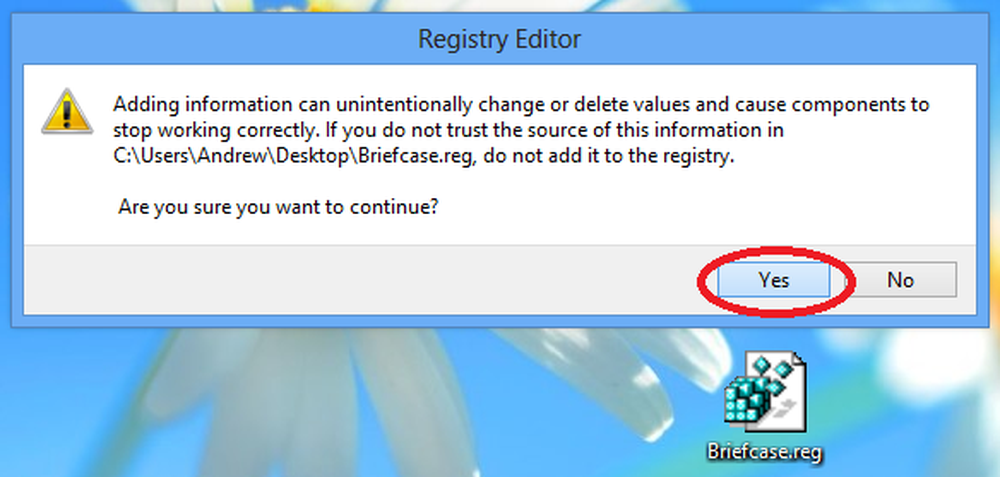
Apoi, decideți unde doriți să păstrați o copie sincronizată a SkyDrive și să aduceți meniul contextual făcând clic dreapta pe desktop. Deplasați mouse-ul pe New -> Servieta și dați-i un nume. Apoi, trageți și plasați directorul SkyDrive (sau subdirectoarele sale) în Servieta pentru a vă sincroniza fișierele și folderele.
Din moment ce Servieta nu se va actualiza automat de fiecare dată când trebuie să actualizați copia SkyDrive, trebuie să faceți clic dreapta pe Servietă și să selectați "Update All" pentru a sincroniza copia. Puteți revizui apoi modificările sugerate și acceptați să le actualizați!

Sper că acest lucru face lucrurile mai ușoare!




